0,25 làm tròn là bao nhiêu
Hãy nhập câu hỏi của bạn vào đây, nếu là tài khoản VIP, bạn sẽ được ưu tiên trả lời.


tk
Sơ đồ tư duy là một công cụ ghi chép và học tập hiệu quả, được ứng dụng rộng rãi trong nhiều lĩnh vực. Trong giảng dạy, sơ đồ tư duy có thể được sử dụng để trình bày ý tưởng, phân loại thông tin, tạo liên kết giữa các khái niệm, giúp học sinh, sinh viên hiểu và ghi nhớ thông tin một cách dễ dàng hơn.
Sơ đồ tư duy (hay còn gọi là bản đồ tư duy, giản đồ ý) là một phương pháp ghi chú thông tin, diễn giải các ý tưởng một cách thông minh, trực quan. Nó sử dụng từ ngữ ngắn gọn cùng hình ảnh bắt mắt giúp người dùng dễ dàng tiếp cận và ghi nhớ nội dung truyền tải một cách nhanh chóng và hiệu quả. Hay đơn giản dễ hiểu là như dưới đây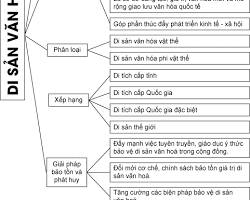

Sơ đồ khối:
Bắt đầu | V↓ Nhập số nguyên a | ↓ Kiểm tra a chia hết cho 2 (Dùng phép toán chia dư) | ↓ Có (Dư = 0) | Không (Dư ≠ 0) | ↓ ↓ Xuất "a là số chẵn" | Xuất "a là số lẻ" | ↓ Kết thúc
Câu 2: Sơ đồ khối mô tả các cấu trúc rẽ nhánhCấu trúc rẽ nhánh "Nếu-Thì-Khác":
Bắt đầu | V↓ Điều kiện | ↓ Có (Đúng) | Không (Sai) | ↓ ↓ Thực hiện hành động 1 | Thực hiện hành động 2 | ↓ Kết thúc
Cấu trúc rẽ nhánh "Chọn":
Bắt đầu | V↓ Biến chọn | ↓ Giá trị 1 | Giá trị 2 | Giá trị n | ↓ ↓ ↓ Thực hiện hành động 1 | Thực hiện hành động 2 | Thực hiện hành động n | ↓ Kết thúc

- Chúng ta có thể sử dụng bảng để trình bày thông tin một cách cô đọng.
- Bảng cũng thường được sử dụng để ghi lại dữ liệu của công việc thống kê, điều tra, khảo sát,... Từ bảng dữ liệu, em có thể dễ dàng tìm kiếm, so sánh, tổng hợp được thông tin.

Chương trình là gì tập hợp các lệnh viết bằng ngôn ngữ lập trình nào đó, chỉ dẫn theo từng bước của thuật toán để máy tính thức hiện được.

Yêu cầu bạn không đăng lung tung lên diễn đàn!

Bạn tham khảo thử nhé
when flag clicked
ask (What is the value of a?) and wait
set [a v] to (answer)
ask (What is the value of b?) and wait
set [b v] to (answer)
set [ketqua1 v] to ((2 * (a)) - (b))
set [ketqua2 v] to ((2 * (a)) + (b))
say (ketqua1) & (ketqua2)
0,25≈0,3
0,25=0,3 ạ~~~~